تظهر الصور في كل مرة في حياتنا اليومية. نلتقط الصور بكاميراتنا ونستخدم وسائل التواصل الاجتماعي والإنترنت لعرض صور الأشخاص والشركات الأخرى. لقد أصبح جزءًا لا يتجزأ من المجتمع أن يتم التقاط مليارات الصور كل يوم.
على هذا النحو ، إذا كنت من مستخدمي iOS و Windows ، فقد ترغب في معرفة الأفضل HEIC لتحويل JPG. HEIC هو التنسيق الجديد للصور على أجهزة Apple ويأتي كتنسيق ملف أكثر كفاءة للصور. ومع ذلك ، في بعض الأحيان ، لا يمكن قراءتها بواسطة أجهزة أخرى غير تابعة لشركة Apple. لهذا السبب قد ترغب في تحويلها إلى تنسيق أكثر قابلية للقراءة.
سيعطيك هذا الدليل ملخصًا من خلال قائمة تحويل HEIC إلى JPG. بهذه الطريقة ، يمكنك اختيار أفضل أداة ستساعدك على تحويل صورك دون التسبب في فقدان الجودة. لنبدأ بتعريف HEIC و JPG.
المحتويات: الجزء 1. ما المقصود بتنسيقات HEIC و JPEG؟الجزء 2. كيف يمكنني تحويل HEIC إلى JPG؟الجزء 3. أعلى قائمة تحويل HEIC إلى JPGالجزء 4. المكافأة: أداة للعثور على الصور المتشابهة وإزالتهاالجزء 5. استنتاج
الجزء 1. ما المقصود بتنسيقات HEIC و JPEG؟
HEIC هو في الواقع اسم التنسيق الذي اختارته Apple لمعيارها الجديد المسمى HEIF. يرمز الأخير إلى تنسيق صورة عالي الكفاءة وهو طريقة مبسطة لوضع ملفات الصور في التخزين. من خلال تقنيات الضغط الحديثة والمتقدمة ، يمكن صياغة الصور بأحجام أصغر ولكنها لا تزال تحتفظ بجودة الصورة مقارنةً ببديل JPEG الخاص بها. من الناحية الفنية ، فإن تنسيق HEIC ليس تنسيقًا حقًا. إنها في الواقع حاوية للصوت والصور. حددت شركة Apple استخدامها لوضع الصور الثابتة في التخزين ويتم ترميز ذلك بتنسيق الفيديو HVEC (H.265).
JPEG، من ناحية أخرى ، هو اختصار لـ "Joint Photographic Experts Group". إنه تنسيق صورة عادة ما يكون هو المعيار بين جميع الأنواع الموجودة. يحتوي على بيانات صورة مضغوطة وفقدان. بالرغم من أن تنسيق JPEG ينتج عنه حجم ملف صغير ، إلا أنه لا يزال يتم الاحتفاظ بالجودة. يمكن فتح JPEG بواسطة معظم أنظمة التشغيل والأدوات والبرامج والأجهزة لأنه أحد أكثر تنسيقات ملفات الصور شيوعًا المتاحة.
الآن ، دعنا نخبرك قبل أن نخبرك بأفضل محول HEIC إلى JPG ، دعنا نقارن الاثنين أولاً. إذا قارنت HEIC مع ملفات JPEG ، فستلاحظ أن ملفات HEIC أصغر حجمًا مقارنةً بصيغة JPEG. هذا للحصول على صورة بنفس الجودة. وبالتالي ، يمكنك تخزين المزيد من الملفات بتنسيق HEIC لأنه أصغر بطبيعته.
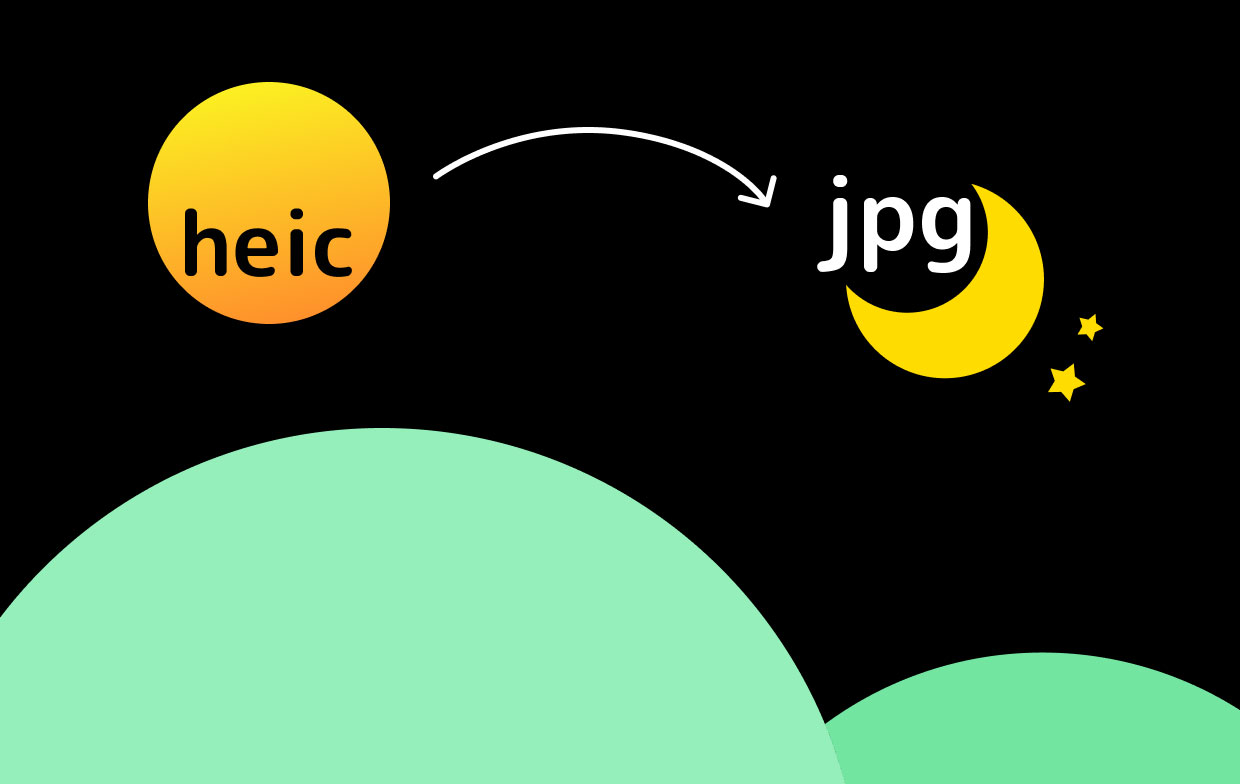
الجزء 2. كيف يمكنني تحويل HEIC إلى JPG؟
لتحويل HEIC إلى JPEG ، يجب عليك استخدام محول. على وجه التحديد ، من الأفضل استخدام محول HEIC إلى JPG لأن هذه هي الأداة المصممة خصيصًا لهذا الغرض. هذا سيكون لديه القدرة على قم بتحويل صور HEIC الخاصة بك إلى تنسيق JPEG.
يمكنك أيضًا استخدام أداة أكثر عمومية ، وهي أداة تحويل تنسيق الصورة. عادة ، يمكن أن تساعدك أدوات التحويل هذه في تحويل الصور من تنسيق إلى آخر. إذا كانوا يدعمون HEIC و JPEG ، فلديك فرصة كبيرة لتحويلهم من الأول إلى الأخير.
الجزء 3. أعلى قائمة تحويل HEIC إلى JPG
هذه واحدة من أفضل قائمة تحويل HEIC إلى JPG التي ستحتاجها. معظم المحولات في هذه الأداة هي في الواقع محولات HEIC يمكنها التحويل من HEIC إلى أنواع متعددة من تنسيقات الصور. تحقق منها أدناه.
الأداة 01: محول WALTR HEIC
هذه الأداة بسيطة للغاية وتبدو رائعة. إنه مجاني تمامًا ويساعدك في ميزة تحويل HEIC إلى JPG. بالإضافة إلى ذلك ، فهو تطبيق آمن للغاية غير متصل بالإنترنت. هذا يعني أن صورنا ستبقى داخل جهاز الكمبيوتر الخاص بك ولن تضطر إلى تحميلها على خادم ويب.
إذا كنت ترغب في تحويل صورك ، فما عليك سوى سحب صورة HEIC وإفلاتها في واجهة WALTR. ثم ، من القائمة المنسدلة ، حدد خيار JPEG. بعد ذلك ، انقر على التصنيف الذي يشير إلى "تحويل".

تتمثل الطريقة البديلة في النقر بزر الماوس الأيمن فوق صورة HEIC الخاصة بك ثم تحويلها ببساطة إلى JPEG وحتى PNG. على سبيل المكافأة ، تدعم هذه الأداة التحويل الدفعي لملفات الصور المتعددة. هذا يعني أنه يمكنك تحويل آلاف الصور في وقت واحد إذا كنت ترغب في ذلك.
كان WALTR مطور هذه الأداة. هذا هو نفس الفريق أو الشركة التي طورت الانخفاض السحري داخل أجهزة Apple المسماة WALTR. على غرار محول HEIC الخاص بك ، فإن الأداة المذكورة بديهية وبسيطة.
الايجابيات:
- يمكن استخدامه من قبل أي شخص حتى أولئك الذين ليسوا "تقنيين".
- 100 ٪ آمنة ومأمونة.
- يسمح لك بتحويل مجموعات الصور.
- ما عليك سوى النقر بزر الماوس الأيمن على الصورة لإجراء تحويل.
- مجانا تماما.
سلبيات:
- لا يمكنك تعديل أو ضبط الإعدادات لجودة الصورة.
الأداة 02: محول iMyfone HEIC
تطبيق الكمبيوتر الشخصي هذا مجاني تمامًا وهو محول HEIC إلى JPG. نظرًا لأنك تبحث عن أداة غير متصلة بالإنترنت عند استخدام هذا البرنامج ، فأنت متأكد من الحفاظ على أمان المعلومات الخاصة. كما تدعم الأداة تحويل الدُفعات.
الايجابيات:
- يمكنك تحويل الملفات القادمة من جهاز iPhone متصل بالكمبيوتر.
- يسمح لك بالحفاظ على بيانات EXIF الوصفية.
- يتم استخدامه لتحويل HEIC إلى تنسيقات JPEG و PNG على دفعات.
- يتم الحفاظ على الجودة الأصلية للصور.
- يمكنك اختيار جودة الإخراج إذا كنت تريد.
سلبيات:
- من الضروري التسجيل قبل أن تتمكن من استخدام التطبيق.
- يمكنك تحويل الصور الملتقطة بواسطة أجهزة iOS فقط.
- لا يوجد إصدار لنظام macOS.
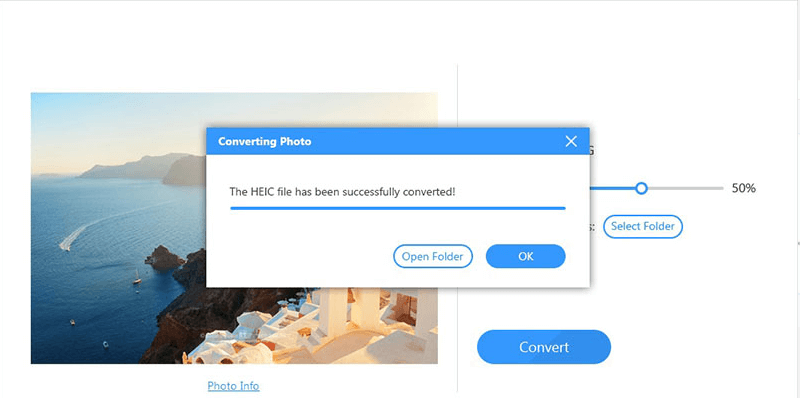
الأداة 03: محول FonePaw HEIC
يأتي محول HEIC إلى JPG سهل الاستخدام في إصدارين مختلفين اعتمادًا على نظام التشغيل الخاص بك ، أحدهما لنظام macOS والآخر لأجهزة الكمبيوتر التي تعمل بنظام Windows. بمجرد تنزيل امتداد الملف الخاص به وبمجرد تثبيته داخل جهاز الكمبيوتر الخاص بك ، يصبح تحويل HEIC إلى PNG أو JPEG أمرًا سهلاً. تتم العملية في وضع عدم الاتصال. بالإضافة إلى ذلك ، تعد هذه الأداة واحدة من أفضل الأدوات من حيث سهولة الاستخدام والراحة.
الايجابيات:
- يسمح لك تحويل الدُفعات بتحويل صور متعددة.
- مجاني تمامًا للاستخدام كمحول HEIC إلى JPG.
- يمكن تعديل إعدادات صورة الإخراج حسب رغبتك.
سلبيات:
- هناك أوقات لا يستطيع فيها التعرف على بعض ملفات HEIC أو اكتشافها.
- الواجهة قديمة.
الأداة 04: محول Aiseesoft HEIC
محول HEIC إلى JPG يمكن استخدامه أيضًا لتحويل الأول إلى تنسيق ملف PNG. يمكن استخدامه من قبل مستخدمي macOS و Windows PC. الميزة الأكثر روعة في الأداة هي قدرتها على تحويل مجموعات من الملفات على الفور بنقرة واحدة.
الايجابيات:
- سرعات التحويل سريعة جدًا.
- يأتي في نسختين لكل من أجهزة كمبيوتر macOS وأجهزة الكمبيوتر التي تعمل بنظام Windows.
- يتم إجراء التحويل المحلي ، مما يعني الحفاظ على الخصوصية والمعلومات آمنة ومأمونة.
- يمكنك استخدامها لتحويل ملفات iPhone دون الحاجة إلى نقلها إلى جهاز الكمبيوتر الخاص بك.
سلبيات:
- يقتصر التحويل على دفعات على 10 ملفات فقط.
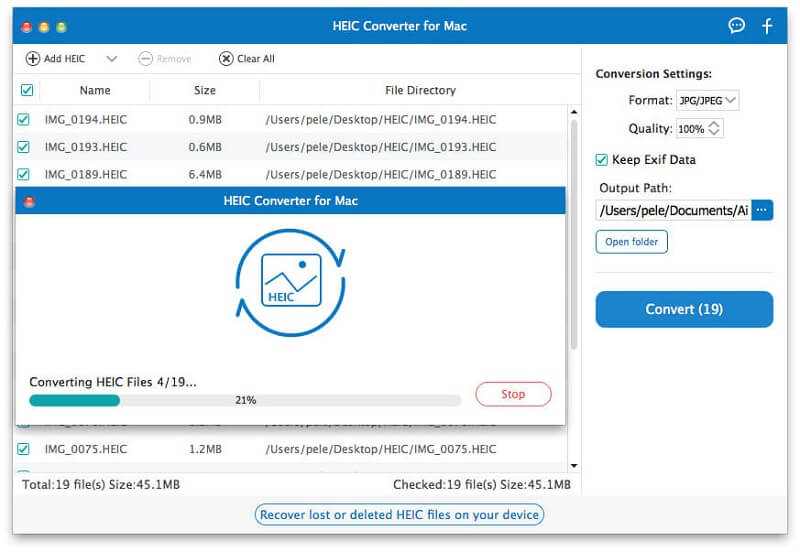
الأداة 05: محول iMazing HEIC
هذا محول HEIC إلى JPG آخر يسمح لك أيضًا بتحويل ملفات HEIC إلى تنسيق PNG. إنه مجاني تمامًا ويمكنك استخدامه بطريقة بسيطة. ما عليك سوى إسقاط ملفات الصور في نافذة iMazing. بعد ذلك ، تختار وجهة أو مجلد إخراج وهذا كل ما في الأمر! بصرف النظر عن ذلك ، تتيح لك هذه الأداة إجراء تخصيصات على جودة الصورة التي تريدها.
الايجابيات:
- هذه الأداة مجانية تمامًا.
- ضبط جودة إخراج الصورة ممكن ويمكن إجراؤه بطريقة سريعة.
سلبيات:
- في بعض الأحيان ، لا تنتهي عملية التحويل.
- هناك أوقات لا تتعرف فيها الأداة على تنسيقات HEIC.
الأداة 06: محول HEIC المجاني من Jihosoft
هذا سهل الفهم والاستخدام. من أجل استخدام الأداة ، يجب عليك تنزيل ملف التثبيت واستخدامه لتثبيت امتداد الملف لهذا المحول. إنه يعمل على أنظمة التشغيل Windows XP و Vista و 2000 و 7 و 8 و 10. الجانب السلبي هو أنه لا يحتوي على إصدار لأجهزة كمبيوتر macOS.
الايجابيات:
- إنه مجاني تمامًا للاستخدام.
- سهل الفهم وله واجهة بسيطة.
- يتم استخدامه بدون الإنترنت ، وبالتالي لن تكون معلوماتك الخاصة عرضة للتسريب.
سلبيات:
- لا يحتوي على إصدار لأجهزة كمبيوتر macOS.
- من الضروري تنزيل البرنامج وتثبيته قبل استخدامه.
الأداة 07: محول TunesBro HEIC
هذا محول HEIC إلى JPG آخر يسمح لك باستخدامه على أنظمة التشغيل Windows 10 و 8 و Vista و XP. كما أنه يعمل على أجهزة كمبيوتر macOS. قبل تحويل ملفات HEIC ، يمكنك استخدامها لاختيار جودة الإخراج التي تريدها.
الايجابيات:
- من الممكن إجراء تحويل دفعي لحوالي 500 صورة في عملية واحدة.
- يعمل على كل من أجهزة كمبيوتر macOS و Windows.
- قبل تحويل الملفات ، يمكنك اختيار جودة الإخراج المطلوبة للصور.
- لا يتم تسريب المعلومات الخاصة لأن التحويل يتم على جهاز الكمبيوتر الخاص بك وليس عبر الإنترنت.
سلبيات:
- لا يمكن للأداة التعرف على بعض صور HEIC.
- يحدث فقدان الجودة بعد عملية التحويل.
الأداة 08: محول Apowersoft HEIC
هذا محول HEIC إلى JPG مجاني يسمح لك بتنزيل البرنامج لاستخدامه في وضع عدم الاتصال. ومع ذلك ، يمكنك أيضًا استخدام الأداة عبر الإنترنت إذا كنت لا ترغب في تثبيت أي شيء على جهاز الكمبيوتر الخاص بك. يمكنك استخدام التطبيق القابل للتنزيل في وضع عدم الاتصال على نظام التشغيل Windows وحده. لا يحتوي على تطبيق غير متصل بالإنترنت لأجهزة كمبيوتر macOS.

الايجابيات:
- إنه مجاني تمامًا لكل صورة HEIC تريد تحويلها.
- يتم دعم تحويل الدفعة أيضًا.
سلبيات:
- لا يدعم الإصدار القابل للتنزيل في وضع عدم الاتصال لأجهزة كمبيوتر macOS.
- سيتم تخزين الملفات المحولة في خوادم الأداة عبر الإنترنت. من أجل الوصول إليها ، يجب عليك تنزيل هذه الملفات.
الأداة 09: Aconvert
هذا محول HEIC إلى JPG آخر عبر الإنترنت يمنحك القدرة على وضع عنوان URL لصورتك التي ترغب في تحويلها على الموقع. يمكنك ببساطة تحميل صورة HEIC الخاصة بك على خوادمهم السحابية. بعد ذلك ، تختار JPEG أو أي تنسيق آخر تريد تحويل صورك إليه.
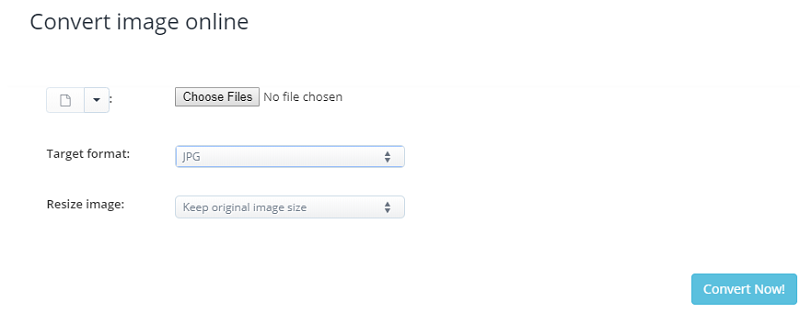
من الأفضل الانتظار بصبر حتى تكتمل عملية التحويل. بمجرد الانتهاء من ذلك ، يمكنك ببساطة تنزيل الصورة على جهاز الكمبيوتر الخاص بك. الأداة مجانية للاستخدام عبر الإنترنت. ومع ذلك ، هناك الكثير من الإعلانات على الموقع.
الايجابيات:
- مجاني تمامًا للاستخدام.
- يمكن إجراء تحويل HEIC إلى تنسيقات مختلفة بما في ذلك JPEG و BMC و PNG و GIF.
سلبيات:
- لا يدعم التحويل في دفعات من الملفات.
- يجب إجراء تعديلات يدوية لحجم إخراج الصورة.
الأداة 10: محول HEIC من FreeToolOnline
هذا محول HEIC إلى JPG بسيط للغاية وله واجهة تبدو مملة حقًا. يمنحك بعض التفاصيل حول HEIC على موقعه على الويب لأنه يعلمك تنسيق الملف المذكور. حتى أنه يمنحك معلومات مجانية حول JPEG <PNG و GIF وتنسيقات أخرى. ومع ذلك ، عليك توخي الحذر بشأن استخدام الموقع لأنه يحتوي على الكثير من الإعلانات. يمكن تحميل ما يصل إلى 200 ملف على نظامهم الأساسي.
الايجابيات:
- واجهة بسيطة للغاية وسهلة الفهم.
- يمنحك الكثير من البيانات حول HEIC و HEIF وتنسيقات ملفات الصور الأخرى.
سلبيات:
- يقتصر على 200 ملف لكل تحويل.
- لديها الكثير من الإعلانات فيه.
الأداة 11: محول CoolUtils HEIC
محول HEIC إلى JPG عبر الإنترنت ، يمكن استخدامه للتحويل إلى تنسيقات أخرى بما في ذلك PNG و TIFF. الشيء الرئيسي الذي لاحظناه في هذه الأداة هو أن واجهتها سهلة الاستخدام للغاية. ومع ذلك ، إذا كنت تريد تحويل آلاف الصور ، فهذه الأداة ليست أفضل رهان لك.
الايجابيات:
- التنسيقات المدعومة كثيرة. تتضمن هذه الملفات PDF و JPG و HEIC و TIFF و ICO.
- يمكنك اختيار حجم الإخراج للصور.
- يمكن تدوير الصور مع المنصة.
سلبيات:
- عليك أن تدفع مبلغًا إضافيًا من أجل القيام بتحويل الدُفعات.
- واجهة المستخدم بها أخطاء وتبدو قديمة.
الجزء 4. المكافأة: أداة للعثور على الصور المتشابهة وإزالتها
إذا كانت لديك صور مماثلة لأنك استخدمت محول HEIC إلى JPG ، فعليك البحث عن ملفات اي ماي ماك باور ماي ماك ولها الباحث عن صورة مماثلة. هذه الأداة هي وسيلة رائعة ل ابحث في صورك المشابهة وإزالتها ببضع نقرات فقط.

بهذه الطريقة ، يمكنك تحرير مساحة أكبر على كمبيوتر macOS أو جهاز iOS الخاص بك. بالإضافة إلى ذلك ، من السهل جدًا فهمها واستخدامها. تبدو الواجهة احترافية للغاية وستحصل على أقصى استفادة من الحصول على الأداة.
أداة البحث عن الصور المشابهة لـ iMyMac PowerMyMac هي أداة قوية ورائعة تقوم بمسح قائمة الملفات بالكامل بحثًا عن صور مكررة. لديها تجربة مجانية بالإضافة إلى السماح لك باختباره أولاً قبل الشراء.
الجزء 5. استنتاج
لقد قدمنا قائمة بمحول HEIC إلى JPG تضم حوالي XNUMX أداة مختلفة يمكنك استخدامها. تتراوح هذه الأدوات من الأدوات غير المتصلة بالإنترنت إلى تطبيقات macOS والأنظمة الأساسية عبر الإنترنت. على هذا النحو ، فإن مهمتك هي القيام بالعناية الواجبة للعثور على أفضل أداة لاحتياجاتك وتفضيلاتك.
إذا قمت بتحويل ملفات HEIC ، فقد يكون لديك نسخ مكررة. في هذه الحالة ، قد ترغب في استخدام مكتشف الصور المشابهة لـ iMyMac PowerMyMac. إنها أداة يمكن أن تساعدك في تحديد موقع التكرارات والنسخ المتعددة من نفس الصورة داخل قائمة الملفات الخاصة بك.
إذا كنت ترغب في الحصول على iMyMac PowerMyMac ووحدة البحث عن الصور المشابهة ، فيمكنك الحصول عليه من خلال الموقع الرسمي هنا. يمكنك استخدامه لتوفير مساحة كبيرة على كمبيوتر macOS الخاص بك وجعله يعمل بشكل أسرع.



